Hvis Gogogate2-appen ikke får tilgang til feeden fra iSmartGate Cam, problemet er mest sannsynlig at IP-en til kameraet har endret seg. Det finnes to alternativer for å finne IP-en til kameraet ditt:
- Få tilgang til kameraets IP-adresse via iSmartGate cam-appen:




- Du kan koble til kameraet med datamaskinen ved å kjøre programvaren Search Tools som følger med på CD-en som følger med kameraet, eller ved å følge instruksjonene her.



Når du har IP-en til kameraet ditt, må du introdusere det i videokonfigurasjonen i Gogogate2-appen:
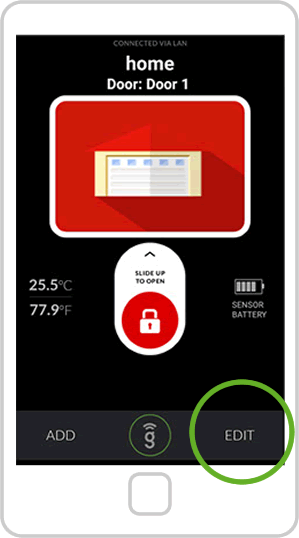
- Åpne appen, og velg EDIT nederst til høyre på skjermen
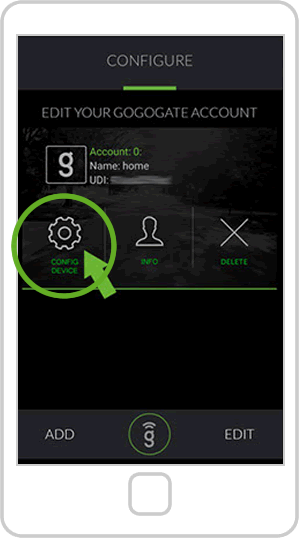
- Velg CONFIG DEVICE
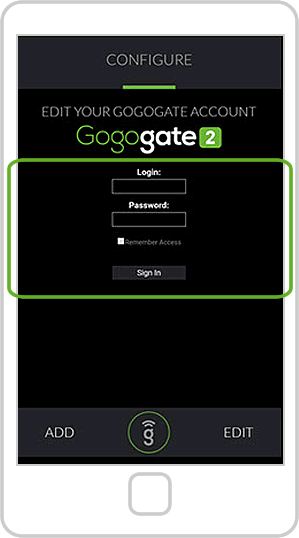
- Logg inn med Gogogate2-kontoen din
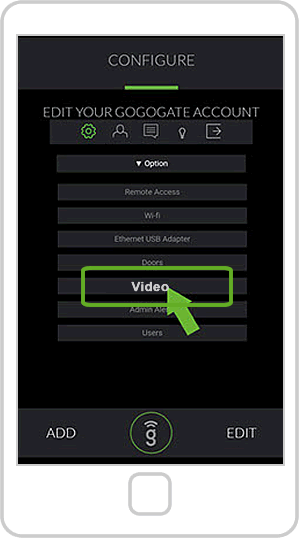
- Velg alternativet Video
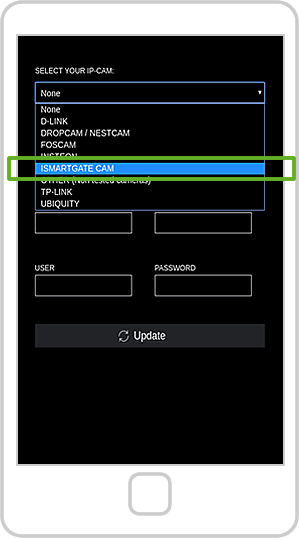
- Velg iSmartGate Cam i rullegardinmenyen for kameraene
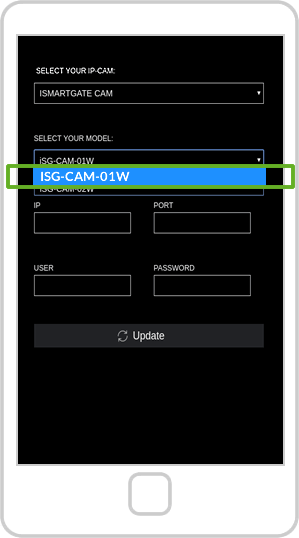
- Velg din modell, dette alternativet for innendørskameraet.
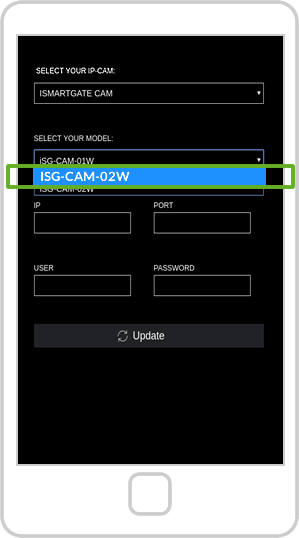
- Denne saken for utendørs kamera.
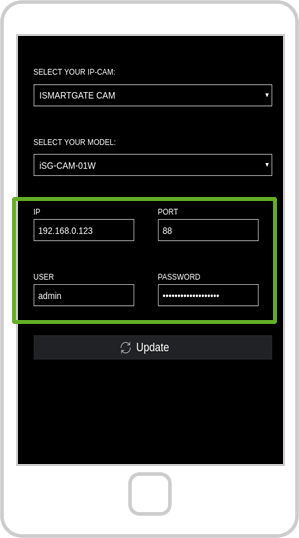
- Skriv inn IP-en fra instruksjonene ovenfor og påloggingen og passordet som ble brukt til å konfigurere iSmartGate Cam
Da skal kameraet fungere. Hvis du vil at IP-en ikke skal endres og ikke trenger å gjøre dette hver gang, kan du følge instruksjonene nedenfor:
- Koble til kameraets konfigurasjonsside fra datamaskinen din. Bruk IP-adressen og porten som er kjent fra før, og skriv den inn i nettleseren:

- Logg inn i nettleseren med brukeren og passordet som er angitt i konfigurasjonen av kameraet.
- Velg alternativet Nettverk --> IP-konfigurasjon:
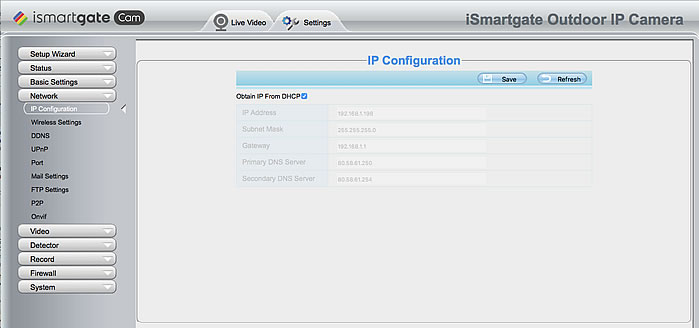
- Deaktiver deretter avmerkingsboksen: Hent IP fra DHCP:
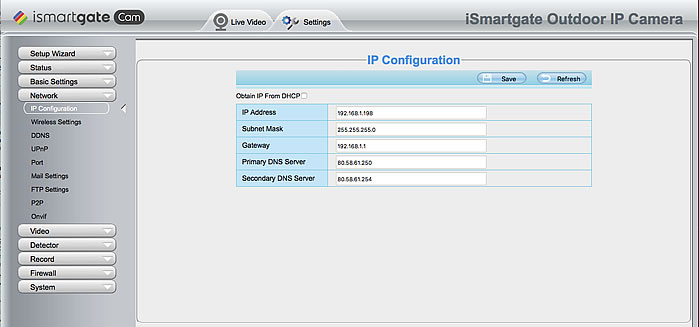
IP-en som vises der, er kameraets IP, og den vil ikke bli endret.


